一、安装pypiwin32包
调用win32com.client,需先要安装pypiwin32包。打开cmd,安装语句如下:
pip install pypiwin32
若安装成功,会显示结果如下:
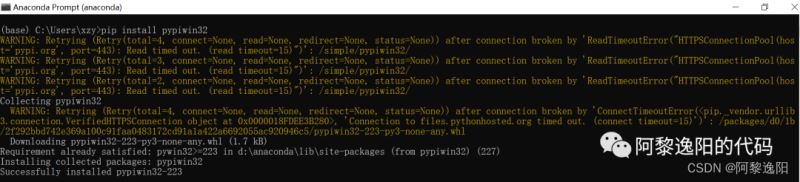
二、定义给excel加密的函数
我们先定义一个给单个excel加密的函数,具体代码如下:
import win32com.client
#excel加密函数
def pwd_xlsx(old_filename, new_filename, pwd_str, pw_str=''):
'''
old_filename:旧文件名
new_filename:新文件名
pwd_str:保存的新文件密码
pw_str:打开文件密码,若无访问密码,则设为''
'''
xcl = win32com.client.dispatch("excel.application")
wb = xcl.workbooks.open(old_filename, false, false, none, pw_str)
xcl.displayalerts = false
#关闭显示告警对话框
wb.saveas(new_filename, none, pwd_str, '')
#保存时可设置访问密码
xcl.quit()
主要功能是输入旧文件,生成新文件,并对新文件加密。
三、给单个excel加密
在批量加密之前,先调用上一节的函数对单个文件进行加密。具体代码如下:
filename = "f:\\公众号\\71.excel自动加密\\train_u6lujux_cvtuz9i.csv" pwd_xlsx(filename,filename, '1111') # 三个参数:待加密文件,加密后名称,密码
得到结果:
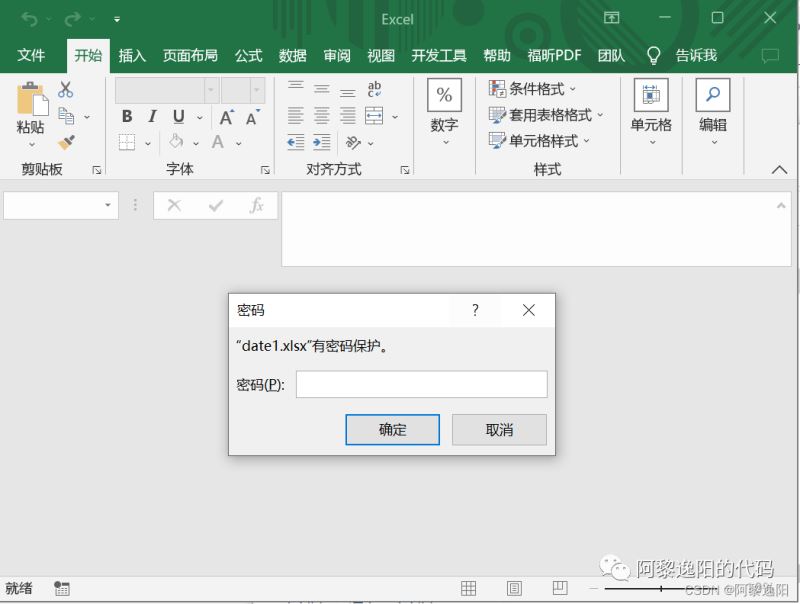
从上述pwd_xlsx函数调用语句可知,待加密文件和加密后文件是同一个,且设置的文件密码是1111(密码可根据需要自行设置)。即打开原始文件,保存新文件并加密。由于新文件和原始文件同名,实际是用加密后的新文件覆盖了原始文件。
注意1: 我尝试用os.chdir函数定义存储原始文件的文件夹,在pwd_xlsx函数中只放文件名,结果报错。
注意2: 该函数对excel文件可以加密,若输入的是csv文件,虽然不会报错,但是生成的文件并未加密。
若想加密后的文件不覆盖原始文件,具体代码如下:
old_filename = "f:\\公众号\\71.excel自动加密\\date2.xlsx" new_filename = "f:\\公众号\\71.excel自动加密\\date2_m.xlsx" pwd_xlsx(old_filename, new_filename, '123') # 三个参数:待加密文件,加密后名称,密码
得到结果:
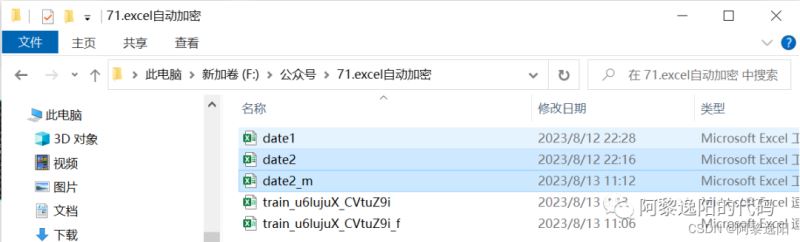
四、批量给excel加密
首先把需要加密的文件放到一个文件夹中,应用如下程序可以获取该文件夹中的所有文件名称。
import os
folder_path = "f:\\公众号\\71.excel自动加密\\批量加密"
#文件夹路径
file_list = os.listdir(folder_path)
#获取文件夹中所有文件的文件名
for file_name in file_list:
print(file_name)
#打印文件夹中的文件名
得到结果:
pl_date1.xlsx pl_date1_m.xlsx pl_date2.xlsx pl_date3.xlsx pl_date4.xlsx pl_date5.xlsx
原始文件夹内容如下:
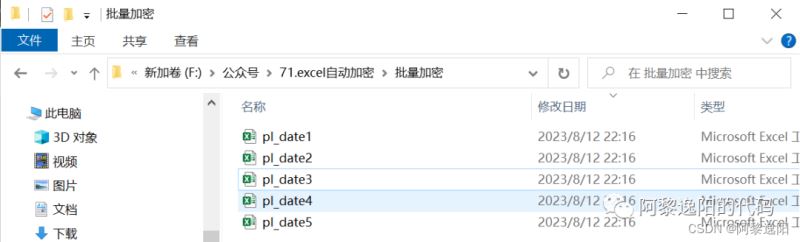
可以发现两者是一致的。接着调整一下上述代码,生成原始文件路径和名称,以及新文件路径和名称,并批量调用加密函数,生成加密文件,具体代码如下:
import os
folder_path = "f:\\公众号\\71.excel自动加密\\批量加密"
#文件夹路径
file_list = os.listdir(folder_path)
#获取文件夹中所有文件的文件名
for file_name in file_list:
old_filename = folder_path + '\\' + file_name
#原始文件
new_filename = old_filename.replace('.xlsx', '_m.xlsx')
#新加密文件
print(old_filename)
print(new_filename)
pwd_xlsx(old_filename, new_filename, '123')
#调用加密函数对原始文件进行加密并生成新文件,文件密码123
得到结果:
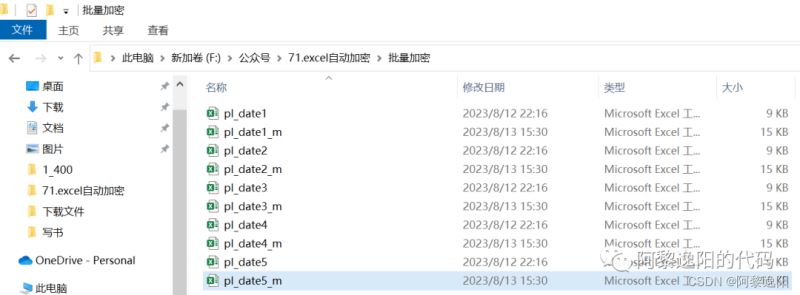
至此,python中批量给excel文件加密已讲解完毕,感兴趣的朋友可以自己跟着代码尝试一遍图片。
以上就是python批量给excel文件加密的操作教程的详细内容,更多关于python excel文件加密的资料请关注代码网其它相关文章!

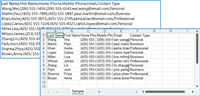

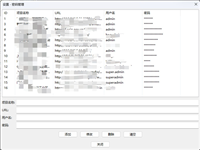

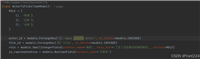

发表评论